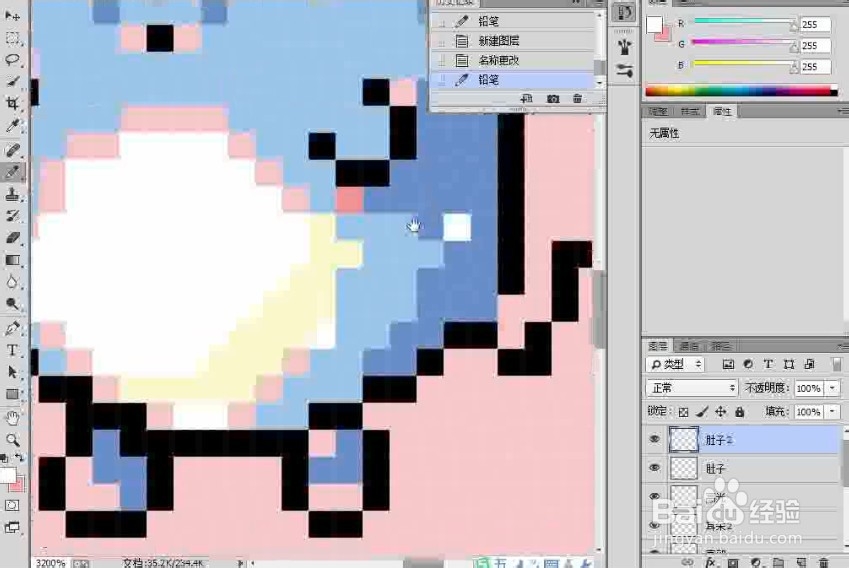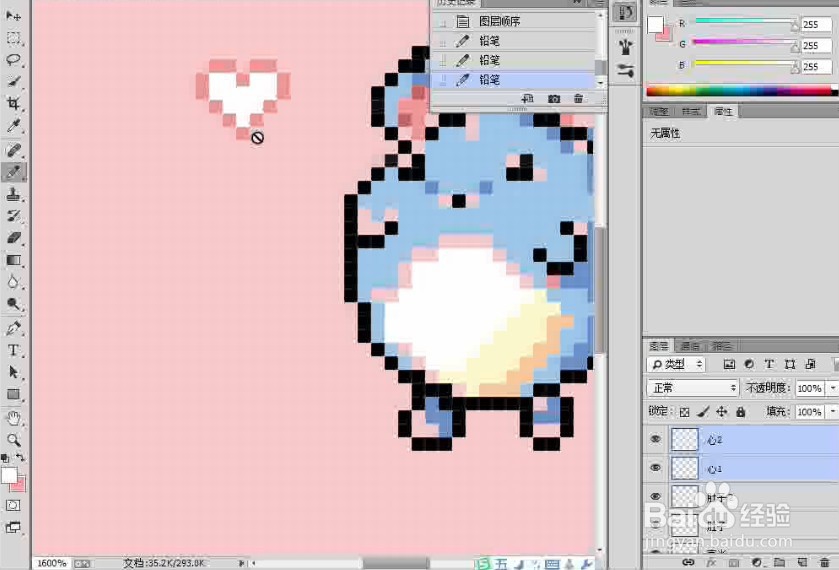如何使用PS绘制像素图像?
1、按Ctrl+N组合键召蚊新建一个大小为120像素x 100像素、“背景内容”为白色的文档。
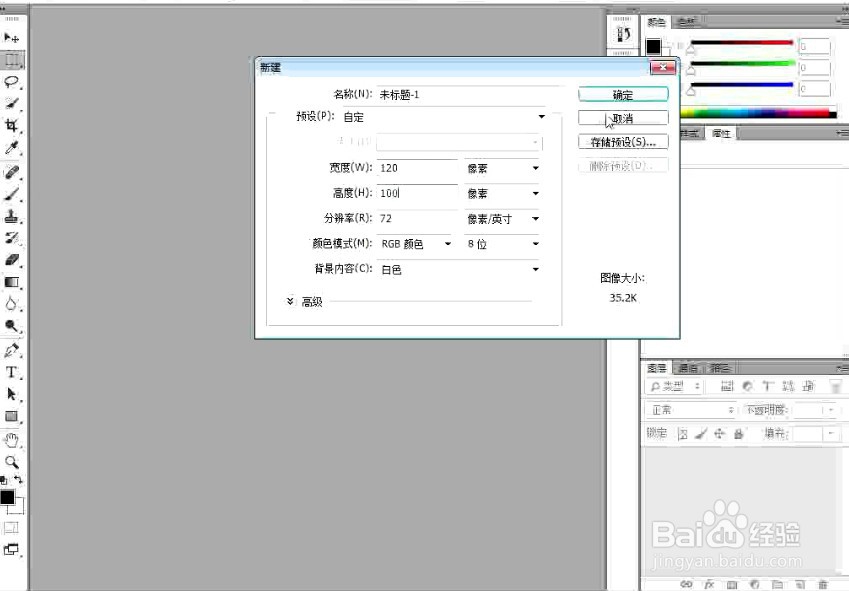
2、设置前景色为(R:255,G:204,B:204),然后按Alt+Delete组合键用前景色填充"青景”图层。按D键恢复默认的前景色和背景色,然后在“工具箱”中选择“铅笔工具”0,接着在“画笔预设”选取器中选择“柔边圆”画笔,最后设置“大小”为1像素、“硬度"为0%。
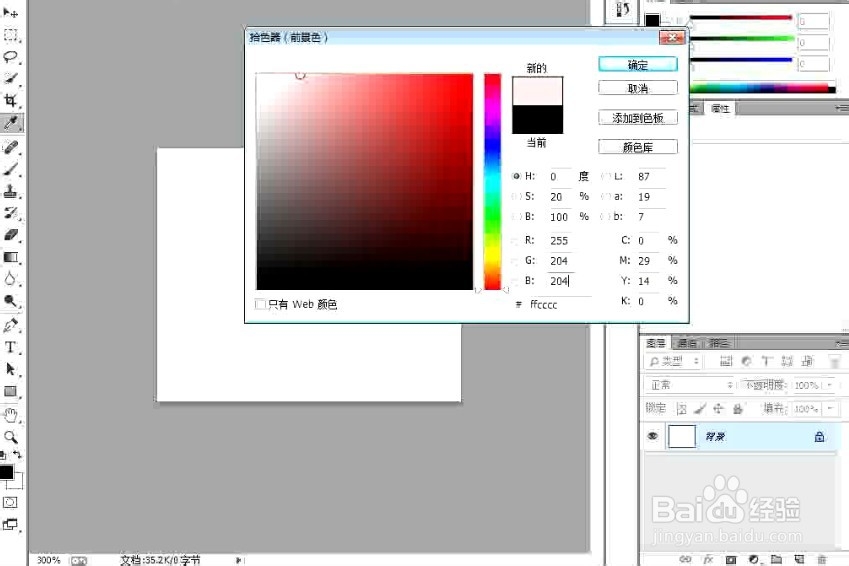
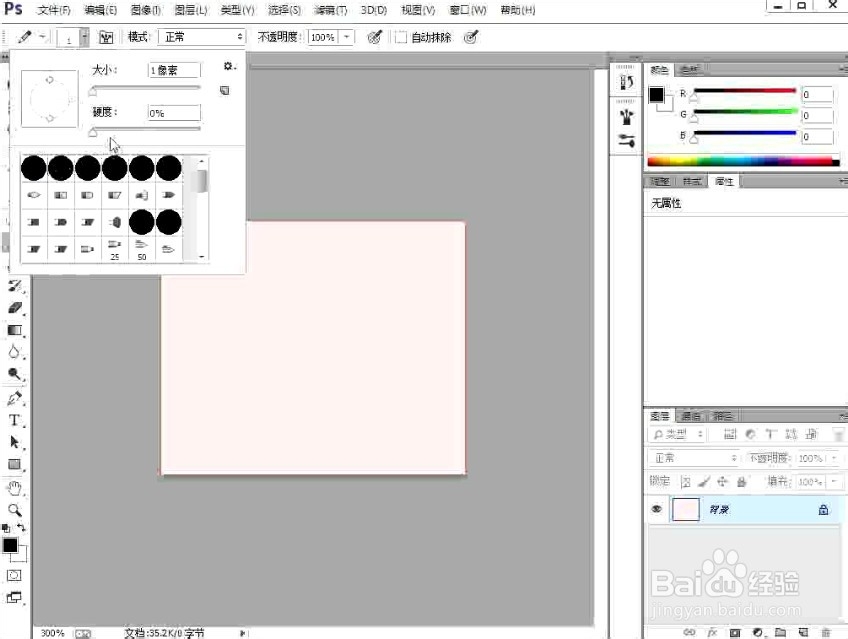
3、新建一个名称为“轮廓"的图层,然后使用设置好的“铅笔工具”绘制出卡通形象的轮廓线。在“轮廓”图层的下一层新建一个名称为“暗部”的图层,然后设置前景色为(R:102,G:153,B:255),接着使用“铅争胳攀笔工具”绘制出图像的暗部。
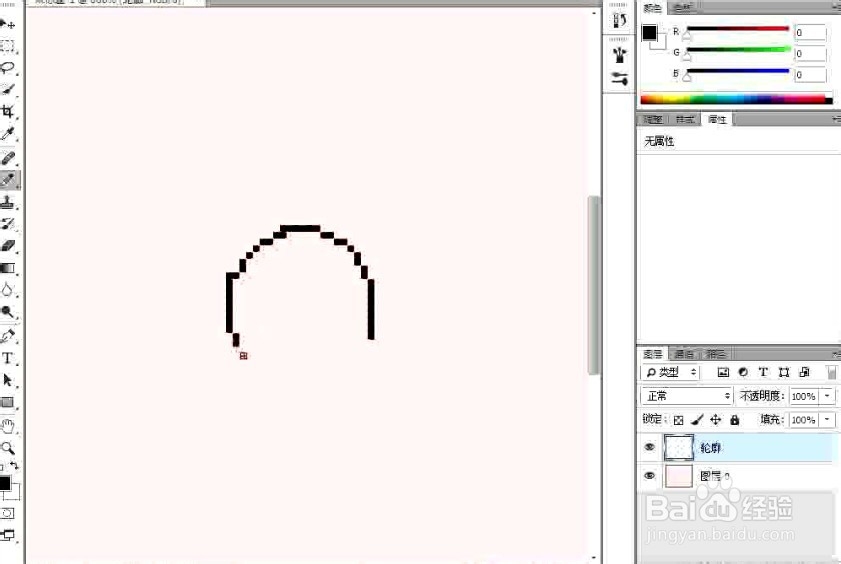
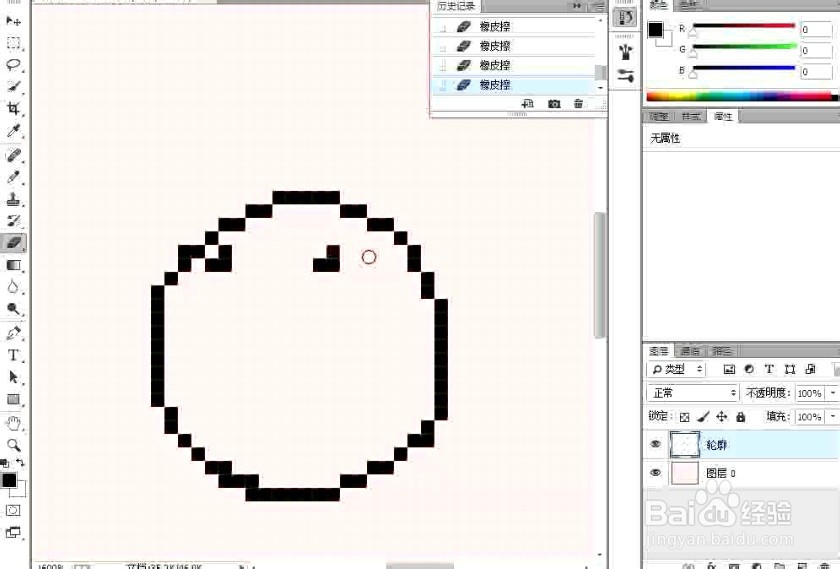
4、在“耳朵1”图层的下一层新建个名称为“耳朵2”的图层,然后设置前景色为(R:255,G:153,B:153),接着使用“铅笔工具"绘制出耳朵的中间部分。在“耳朵2”图层的下一层新建一个名称为“耳朵3”的图层,然后设置前景色为(R:255,G:204,B:204),接着使用“铅笔工具”绘制出耳朵的亮部。
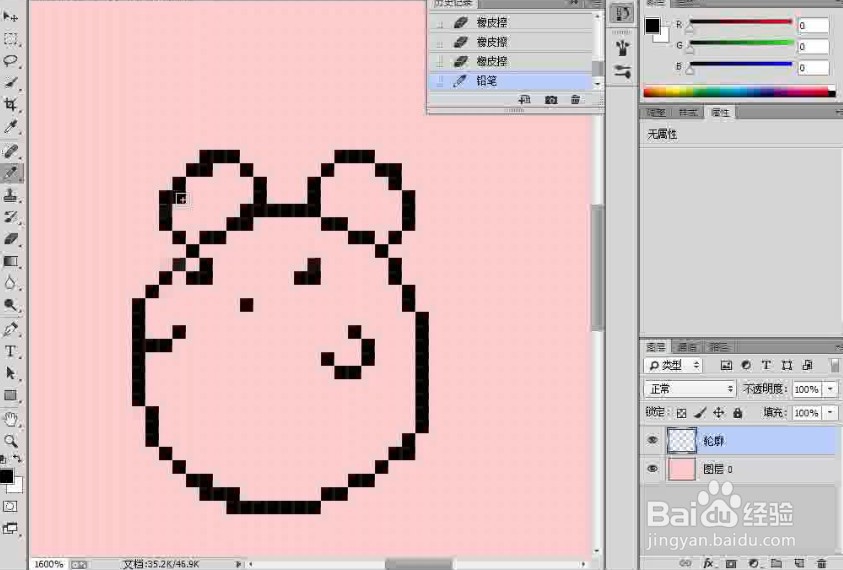
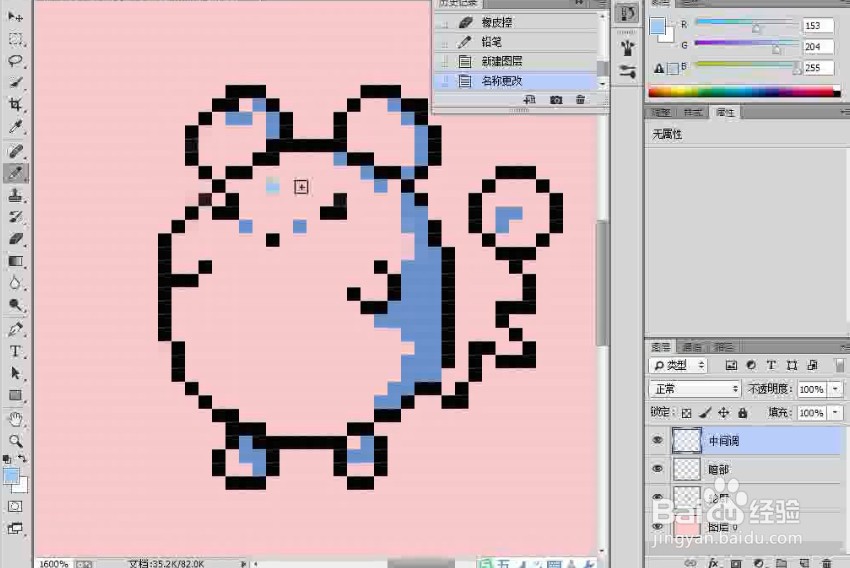
5、在“高光"图层的下一层新建一个名称为“阴影”的图层,然后设置前景色为(R:51,G:102,B:153),接着使用“铅笔工具”绘制出阴影部分。在“阴影”图层的下一层新建一个名称为“肚子1”的图层,然后设置前景色为(R:255,G:255,B:204),接着使用“铅笔工具”绘制出肚子的亮部。
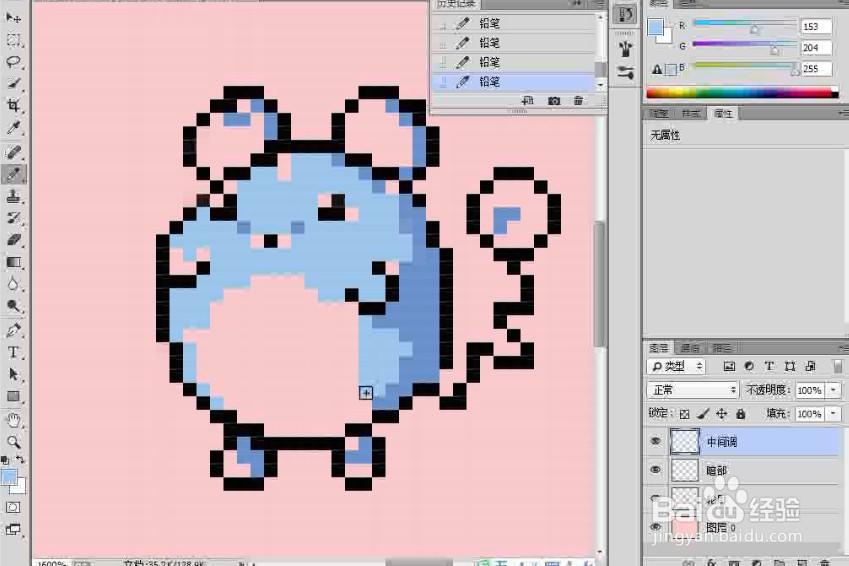

6、在最顶层新建一个名称为“心1"的图层,然后设置前景色为(R:255.G:153.B:153),接着使用“铅笔工具"绘制一个心形边缘。在“心1”劣趴图层的下一层新建一个名称为“心2”的图层,然后设置前景色为白色,接着使用“铅笔工具”绘制出心形的内部。
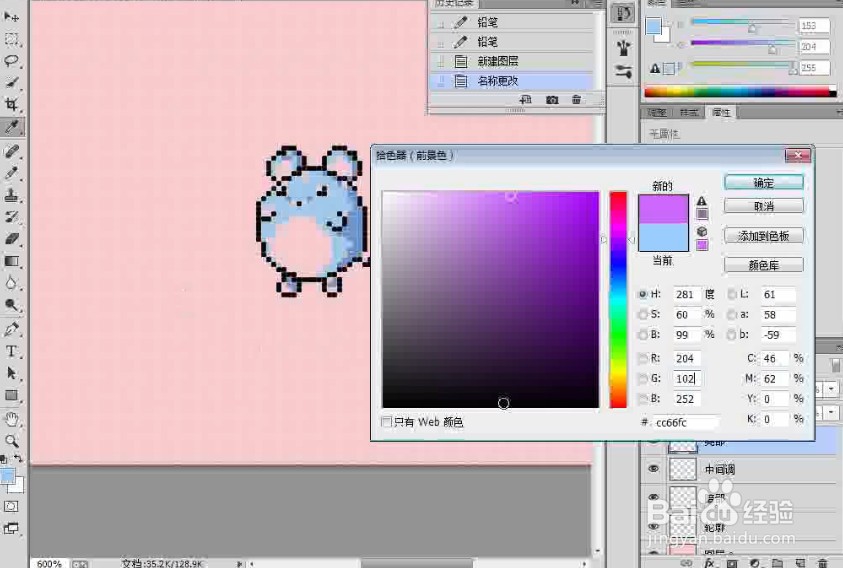
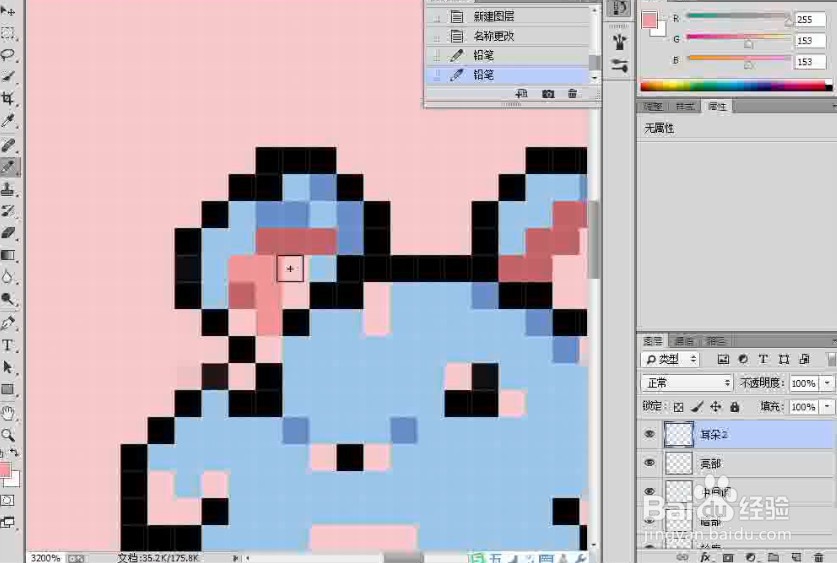
7、同时选择“心1"和“心2”图层,然后将其拖曳到“图层”面板下面的“创建新图层”按钮上,接着将这两个副本图层放在如下图所示的位置。在“工具箱”中选择“横排文字工具”,然后在图像的底部输人HEY!BABY,最终效果如下图所示。